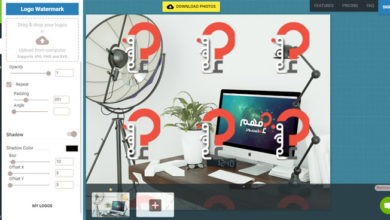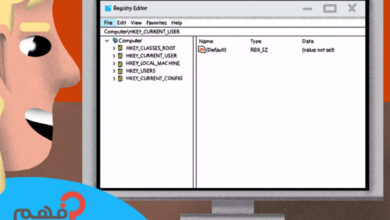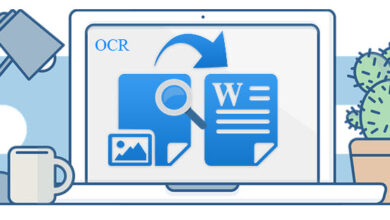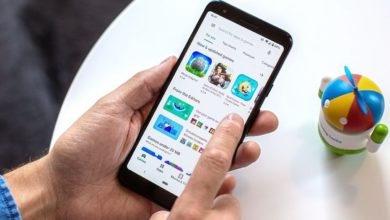طريقة معرفة كلمة سر الراوتر وطريقة تغيرها أو استعادة إعدادات الراوتر الافتراضيه في حالة نسيان معلومات تسجيل الدخول الى المودم .
لعلك ترغب في تسجيل الدخول الى صفحة اعدادات الراوتر لتغير كلمة مرور الواي فاي , معرفة عدد المتصلين بشبكة wi-fi , وبالطبع لكي تستطيع الدخول الى الراوتر لابد أن تعرف عنوان ip الراوتر بالأضافة الى بيانات تسجيل الدخول مثل أسم المستخدم و كلمة سر الراوتر.
في هذا الدليل سوف نوضح لك طريقة معرفة بيانات تسجيل الدخول الى الروتر أو Default Router Username and Password وطريقة إستعادة الإعدادات الافتراضية في حالة عدم تذكرك كلمة سر الراوتر.
طريقة معرفة كلمة سر الراوتر و اسم المستخدم
هناك أكثر من طريقة يمكنك من خلالها العثور على بشكل بسيط حتى في حالة عدم تذكر كلمة المرور الخاصه بلوحة تحكم الراوتر , من خلال الخطوات التالية يمكنك الحصول على بيانات تسجيل دخول الى اعدادات المودم بسهوله.
- يمكن الحصول على اسم المستخدم وكلمة المرور الافتراضيين من دليل المستخدم الذي يأتي مع جهاز التوجيه عند شرائه وتثبيته لأول مرة.
- بشكل عام ، بالنسبة لمعظم أجهزة الروتر ، يكون اسم المستخدم و كلمة سر الراوتر الافتراضيان هما “admin” و “admin”. ومع ذلك ، قد تختلف بيانات الاعتماد هذه اعتمادًا على صانع جهاز التوجيه.
- إذا كنت قد لا تتذكر مكان الدليل ، فيمكنك أن معرفة البيانات الافتراضية من جهاز التوجيه نفسه حيث سيتم كتابتها على جانب كل جهاز توجيه.
- أثناء استخدام جهاز التوجيه ، يمكننا تغيير بيانات الدخول الى صفحة اعدادات الراوتر في أي وقت لمنع الوصول غير المصرح به إلى الشبكة. يمكن القيام بذلك عن طريق إعادة ضبط جهاز التوجيه وإدخال كلمة مرور جديدة وفقًا لاختيارك.
- لإعادة ضبط جهاز التوجيه ، اضغط مع الاستمرار على زر إعادة الضبط لبضع ثوان وسيتم إعادة الروتر إلى إعدادات المصنع الافتراضية. لاحقًا ، يمكننا تغيير الإعدادات الافتراضية وتعيين اسم المستخدم وكلمة المرور اللذين نختارهما.
بيانات تسجيل الدخول الافتراضية للراوتر
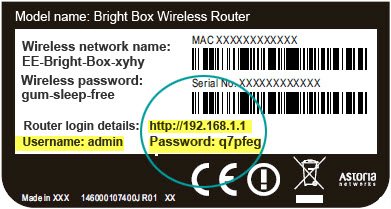
يوجد أسم مستخدم “user name” و كلمة سر “password” تكون موجودة بشكل افتراضي في Router , يمكنك البحث عن بيانات تسجيل الدخول الافتراضية بالاضافة الى عنوان IP للراوتر خلف المودم في الملصق الموضح لنوع و بيانات جهاز التوجيه ,بعض الشركات تضع هذه البيانات على نفس الملصق .
مواقع متخصصه للبحث عن أسم المستخدم وكلمة المرور للراوتر
إذا فشلت محاولاتك في معرفة بيانات تسجيل الدخول الافتراضيه الى الراوتر يمكنك إستخدام أحد المواقع التي تقوم بنشر اسم المستخدم وكملة السر الافتراضيين لأكثر أجهزة الراوتر إنتشارا , يوجد الكثير من هذه المواقع يمكنك البحث فيها عن موديل المودم أو Router و معرفة رقم ip الدخول الى لوحة التحكم بالاضافة الى user name , password.
موقع 192-168-1-1ip.mobi
يحتوي هذا الموقع على بيانات عدد كبير من أشهر ماركات أجهزة التوجيه “router” حيث يمكنك الموقع من معرفة بيانات تسجيل الدخول الافتراضي الى لوحة التحكم و Login IP الخاصه بجهاز المودم المنزلي Default Router Username and Password List, ولكي تعرف كيفية القيام بهذا اتبع الخطوات التالية.
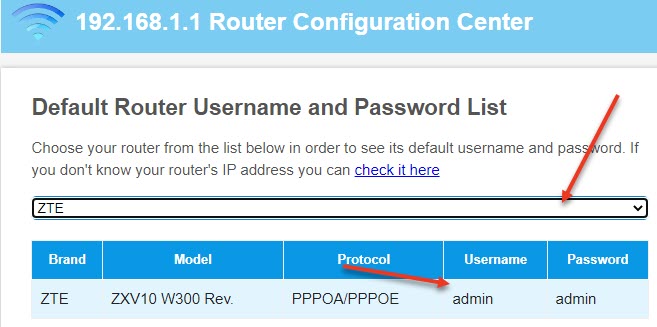
- قم بالولوج ال موقع 192-168-1-1ip.mobi.
- أختر ماركة جهاز التوجيه “الراوتر” من القائمة المنسدله.
- من الجدول حدد نموذج “Model” الراوتر وسوف تجد بجانبة كلمة المرور و اسم المستخدم.
موقع routerpasswords
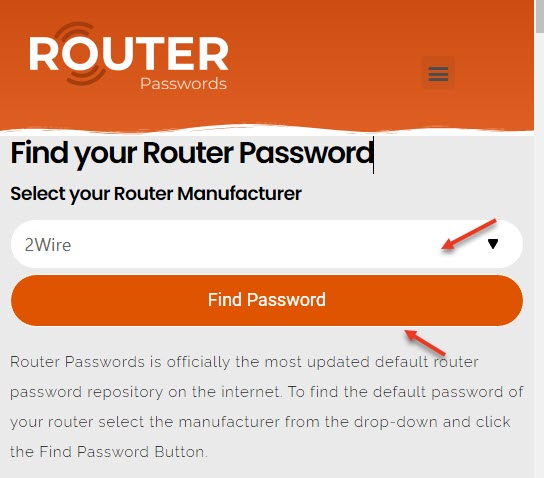
يقدم هذا الموقع إيمكانية البحث في عدد كبير من ماركات أجهزة التوجيه للحصول على بيانات تسجيل الدخول الى لوحة تحكم الراوتر “اسم المستخدم , كلمة المرور” , يمكانك أيضا معرفة ip الراوتر الافتراضي , إتبع الخطوات التالية.
- قم بالولوج ال موقع routerpasswords.
- أختر ماركة جهاز التوجيه “الراوتر” من القائمة المنسدله , ثم إنقر على Find Password.
- من الجدول حدد نموذج “Model” الراوتر وسوف تجد بجانبة كلمة المرور و اسم المستخدم.
إعادة تعيين جهاز التوجيه “reset the router”
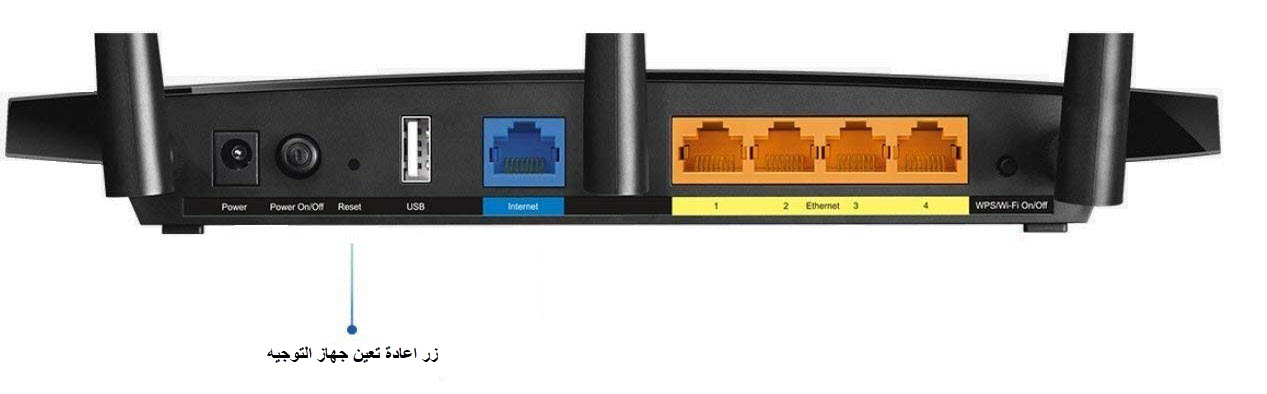
يمكنك عمل ضبط مصنع “reset” لجهاز الراوتر الخاص بك , هذا من شأنه أن يعيد كل إعدادت الراوتر “المودم” الى الوضع الافتراضي بما في ذلك بيانات الدخول الى لوحة تحكم ابحث عن زر إعادة تعيين جهاز التوجيه. سيكون هذا في الجزء الخلفي أو السفلي من جهاز التوجيه الخاص بك. ” اسم المستخدم , كلمة المرور” وبالتالي يمكنك أيضا إسترجاع معلومات تسجيل الدخول الى صفحة تحكم router الى “usermam,password” الى الوضع الافتراضي وللقيام بعمل ضبط مصنع “reset” قم بتطبيق الخطوات التالية.
- احتفظ بجهاز التوجيه الخاص بك متصلاً.
- ابحث عن زر إعادة تعيين جهاز التوجيه. سيكون هذا في الجزء الخلفي أو السفلي من جهاز التوجيه الخاص بك.
- استخدم مشبك ورق أو دبوس للضغط باستمرار على زر إعادة الضبط لمدة 30 ثانية.
- اترك الزر الان.
- انتظر حتى يتم إعادة تشغيل جهاز التوجيه.
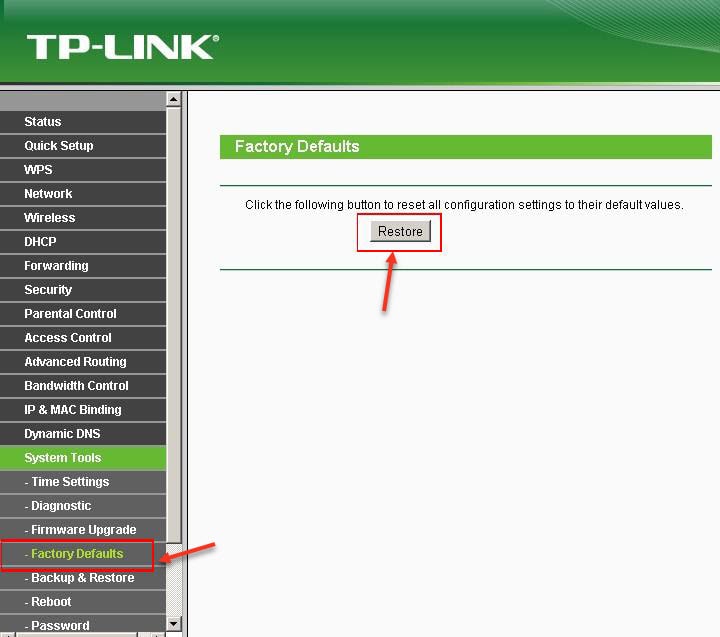
إذا لم يكن جهاز التوجيه لديك يحتوي على زر إعادة تعيين “reset” ، فسيتعين عليك إعادة تعيينه باستخدام لوحة تحكم router , ثم قم بالبحث عن “Reset a Router to Factory Settings ” وانقر على زر “reset”.
كيفية تغيير معلومات تسجيل الدخول الخاصة بجهاز الروتر
أول شيء يجب عليك فعله بعد الوصول إلى جهاز التوجيه الخاص بك هو تغيير كلمة المرور الافتراضية إلى شيء أكثر أمانًا. إذا تركت كلمة المرور الافتراضية كما هي ، فيمكن لأي شخص آخر الوصول إلى جهاز التوجيه الخاص بك والعبث بإعداداته. يمكن للشخص ، على سبيل المثال ، تعطيل الأمان اللاسلكي “wi-fi” الخاص بك والتقاط معلوماتك الشخصية دون علمك بذلك.
بعد أن تتمكن من الدخول الى صفحة اعدادت router يمكنك بالطبع تغير كلمة المرور واسم المسخدم , يمكنك القيام بذالك من خلال تطبيق الخطوات القادمة.
- أدخل عنوان IP الخاص بجهاز التوجيه في متصفح الويب المفضل لديك.
- سجّل الدخول باستخدام اسم المستخدم وكلمة المرور الافتراضيين (كلاهما admin عادةً).
- اذهب للاعدادات“settings”.
- حدد تغيير كلمة مرور جهاز التوجيه “Change Router Password“أو خيار مشابه.
- أدخل اسم المستخدم و كلمة المرور الجديدة.
- احفظ الإعدادات الجديدة.
تذكر أن كلمة المرور القوية تتكون من ثمانية أحرف على الأقل وتتكون من مجموعة من الأحرف والأرقام والأحرف الخاصة.
الاستنتاج في الختام
قمنا في هذا الدليل الارشادي بتوضيح كافة الطرق التي تمكنك من معرفة بيانات تسجيل الدخول اسم المستخدم و كلمة سر الراوتر لكي تتمكن من الولوج الى لوحة التحكم الخاصة بجهاز التوجيه المنزلي , يمكنك العودة دائما الى هذا الدليل لكي تطلع على التحديثات , يمكنك أيضا المشاركة في التعليقات لطرح استفيار أو المشاركة بمعلومة قد يمكن لنا إضافتها.